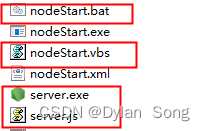这里介绍的是直接在package.json中直接配置使用:
1.基础配置
"build": { // 这里是electron-builder的配置
"productName":"xxxx",//项目名 这也是生成的exe文件的前缀名
"appId": "com.xxx.xxxxx",//包名
"copyright":"xxxx",//版权 信息
"directories": { // 输出文件夹
"output": "build"
},
// windows相关的配置
"win": {
"icon": "xxx/icon.ico"//图标路径
}
}2.打包目标配置
"win": { // 更改build下选项
"icon": "build/icons/aims.ico",
"target": [
{
"target": "nsis" // 我们要的目标安装包
}
]
},3.其他平台配置
"dmg": { // macOSdmg
"contents": [
...
]
},
"mac": { // mac
"icon": "build/icons/icon.icns"
},
"linux": { // linux
"icon": "build/icons"
}4.nsis配置
"nsis": {
"oneClick": false, // 是否一键安装
"allowElevation": true, // 允许请求提升。 如果为false,则用户必须使用提升的权限重新启动安装程序。
"allowToChangeInstallationDirectory": true, // 允许修改安装目录
"installerIcon": "./build/icons/aaa.ico",// 安装图标
"uninstallerIcon": "./build/icons/bbb.ico",//卸载图标
"installerHeaderIcon": "./build/icons/aaa.ico", // 安装时头部图标
"createDesktopShortcut": true, // 创建桌面图标
"createStartMenuShortcut": true,// 创建开始菜单图标
"shortcutName": "xxxx", // 图标名称
"include": "build/script/installer.nsh", // 包含的自定义nsis脚本 这个对于构建需求严格得安装过程相当有用。
},5.关于操作系统的配置
CLI参数
electron-builder --ia32 // 32位 electron-builder // 64位(默认)
nsis中配置
"win": {
"icon": "build/icons/aims.ico",
"target": [
{
"target": "nsis",
"arch": [ // 这个意思是打出来32 bit + 64 bit的包,但是要注意:这样打包出来的安装包体积比较大,所以建议直接打32的安装包。
"x64",
"ia32"
]
}
]
}6.更新配置
"publish": [
{
"provider": "generic", // 服务器提供商 也可以是GitHub等等
"url": "http://xxxxx/" // 服务器地址
}
],完整配置
"build": {
"productName":"xxxx",//项目名 这也是生成的exe文件的前缀名
"appId": "com.leon.xxxxx",//包名
"copyright":"xxxx",//版权 信息
"directories": { // 输出文件夹
"output": "build"
},
"nsis": {
"oneClick": false, // 是否一键安装
"allowElevation": true, // 允许请求提升。 如果为false,则用户必须使用提升的权限重新启动安装程序。
"allowToChangeInstallationDirectory": true, // 允许修改安装目录
"installerIcon": "./build/icons/aaa.ico",// 安装图标
"uninstallerIcon": "./build/icons/bbb.ico",//卸载图标
"installerHeaderIcon": "./build/icons/aaa.ico", // 安装时头部图标
"createDesktopShortcut": true, // 创建桌面图标
"createStartMenuShortcut": true,// 创建开始菜单图标
"shortcutName": "xxxx", // 图标名称
"include": "build/script/installer.nsh", // 包含的自定义nsis脚本
},
"publish": [
{
"provider": "generic", // 服务器提供商 也可以是GitHub等等
"url": "http://xxxxx/" // 服务器地址
}
],
"files": [
"dist/electron/**/*"
],
"dmg": {
"contents": [
{
"x": 410,
"y": 150,
"type": "link",
"path": "/Applications"
},
{
"x": 130,
"y": 150,
"type": "file"
}
]
},
"mac": {
"icon": "build/icons/icon.icns"
},
"win": {
"icon": "build/icons/aims.ico",
"target": [
{
"target": "nsis",
"arch": [
"ia32"
]
}
]
},
"linux": {
"icon": "build/icons"
}
}参考:github.com/QDMarkMan/CodeBlog/blob/master/Electron/electron-builder
到此这篇关于electron-builder打包配置详解的文章就介绍到这了,更多相关electron-builder打包内容请搜索阿兔在线工具以前的文章或继续浏览下面的相关文章希望大家以后多多支持阿兔在线工具!